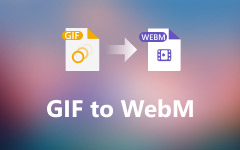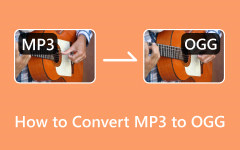Как добиться преобразования WebM в MP3 и MP3 в WebM без потерь [проверенные способы]
Вам понадобится надежный MP3 для WebM или WebM to MP3 конвертер, который поможет вам извлечь звук из ваших файлов WebM. Согласитесь, качество звука в WebM отличное, но вам не захочется проигрывать все видео целиком только для того, чтобы послушать звук. Это отличное решение преобразовать аудиоконтент в аудиоформат, который можно воспроизводить на всех медиаплеерах, таких как MP3. Еще одна причина, по которой мы согласны с этим решением, заключается в том, что файл WebM не является общим для устройств и плееров. Поэтому, нравится вам это или нет, вам нужно будет конвертировать его в другие форматы.
К счастью, эта статья предоставляет вам проверенные лучшие инструменты для конвертации, которые наиболее надежно конвертируют ваши медиафайлы. Таким образом, если вы хотите увидеть инструменты, ознакомьтесь с содержанием ниже.
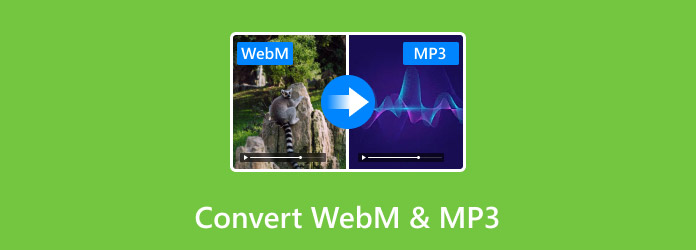
Часть 1. Сравните WebM и MP3
Что такое ВебМ?
WebM — это медиаформат для видео. Он содержит видео VP8 и аудио Vorbis, что делает его качественным форматом. Кроме того, этот формат файла используется в качестве альтернативы стандартам MPEG4 и H.264, что делает его подходящим для некоммерческих и коммерческих приложений. Этот формат WebM имеет открытое сжатие, поддерживаемое основным веб-браузером, поскольку его сжатие обслуживает видео HTML5.
Что такое MP3?
MP3 — это формат аудиофайлов, который может уплотнять или сжимать аудиофайлы. Этот формат использует алгоритм сжатия с потерями, который помогает значительно уменьшить размер содержимого. С другой стороны, можно не применять сжатие без потерь с использованием MP3, пока применяются разные битрейты.
| Особенности | WebM | MP3 |
|---|---|---|
| Качество | Высокий уровень видео- и аудиоконтента. | Качество звука Loq из-за сжатия с потерями. |
| Размер файла | большой | Мелкие |
| Совместимость | Современные медиаплееры и веб-браузеры. | Все медиаплееры. |
Часть 2. Как конвертировать WebM в MP3
Наверх 1. Tipard Video Converter Ultimate
Tipard Video Converter Ultimate предлагает полное преобразование медиафайлов. Он может конвертировать WebM в MP3 в 60 раз быстрее, учитывая конвертацию больших файлов. Благодаря сверхбыстрому ускорению GPU и искусственному интеллекту, которые он предлагает. Кроме того, он работает не только с упомянутыми форматами, но и с более чем 500 другими. Что касается тотального преобразования медиа, этот конвертер видео Tipard загружен инструментами и функциями редактирования, которые могут помочь вам в улучшении ваших файлов. Такие инструменты отлично подойдут для ваших выходных файлов MP3 и MOV, удаления водяных знаков, синхронизации звука, увеличения громкости, улучшения видео, компрессора, триммера, слияния и многого другого.
Более того, если вы решите преобразовать MP3 обратно в WebM, вы можете гарантировать качественный результат, поскольку он позволяет настроить формат вывода в соответствии с вашими предпочтениями. Кроме того, вам нужно будет потратить всего пару минут на выполнение желаемого процесса преобразования. Как? См. шаги ниже.
Шаг 1Подготовьте свой компьютер, чтобы получить этот замечательный конвертер, используя Скачать Кнопка ниже. Схватив его, запустите программное обеспечение, чтобы начать процесс. Под конвертер меню, нажмите на большой Дополнительная значок в центре и загрузите все файлы WebM, которые необходимо преобразовать.
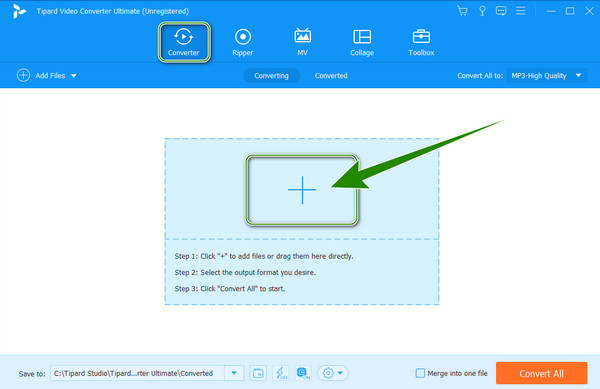
Шаг 2Вот как можно изменить WebM на MP3. Перейти к Конвертировать все в часть и нажмите кнопку со стрелкой там. Затем щелкните вкладку «Аудио» в новом окне и выберите MP3 вариант формата.
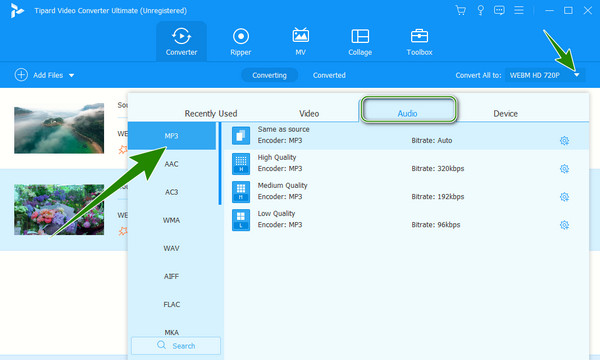
Шаг 3После этих двух шагов вы можете нажать Конвертировать все Кнопка, расположенная в правом нижнем углу интерфейса. Подождите, пока процесс преобразования завершится, а затем проверьте выходные данные.
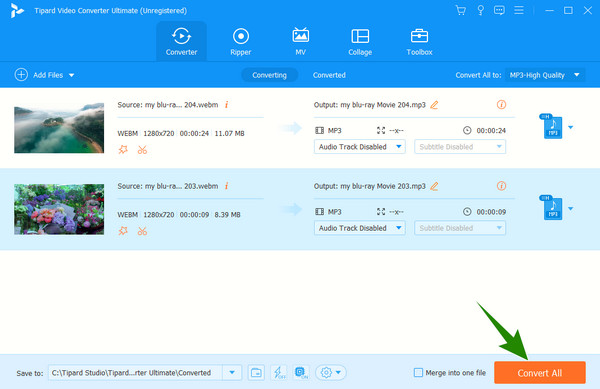
Плюсы:
- • Это инструмент, предназначенный для преобразования файлов.
- • Он конвертирует файлы в большом количестве с помощью сверхбыстрого процесса преобразования.
- • Он поставляется с множеством дополнительных функций.
- • Ускорение графического процессора подходит для вашего компьютера.
Минусы:
- • Это конвертер на основе подписки.
Топ 2. VLC Media Player
Следующий инструмент, который предоставляет вам все необходимое программное обеспечение, которое вы можете бесплатно приобрести для Windows, Mac и Linux, — это VLC Media Player. Да, это медиаплеер, который, вероятно, уже есть на вашем компьютере, и это программное обеспечение, способное конвертировать медиафайлы в любой формат, который вы хотите. Преобразование WebM в MP3 с помощью VLC является практичным решением из-за его двойного назначения, экономя ваше время на приобретение стороннего конвертера. Кроме того, этот медиаплеер также имеет дополнительные функции, которые позволят вам обрезать видеои многое другое. Как использовать VLC для конвертации медиафайлов? См. следующие шаги ниже.
Шаг 1Запустите медиаплеер VLC на своем компьютерном устройстве и начните с перехода к Медиа меню вкладок и нажав кнопку Конвертировать / Сохранить вкладку из подсказки параметров.
Шаг 2Когда появится новое окно, нажмите кнопку Добавить кнопку, чтобы загрузить файл WebM. Затем щелкните Конвертировать / Сохранить кнопку внизу, чтобы перейти к следующему окну.
Шаг 3После этого другое окно подскажет, где происходит преобразование WebM в MP3. Перейдите к Профиль раздел и выберите MP3 аудио вариант там. Затем, наконец, нажмите на Start кнопку, чтобы запустить процесс преобразования.
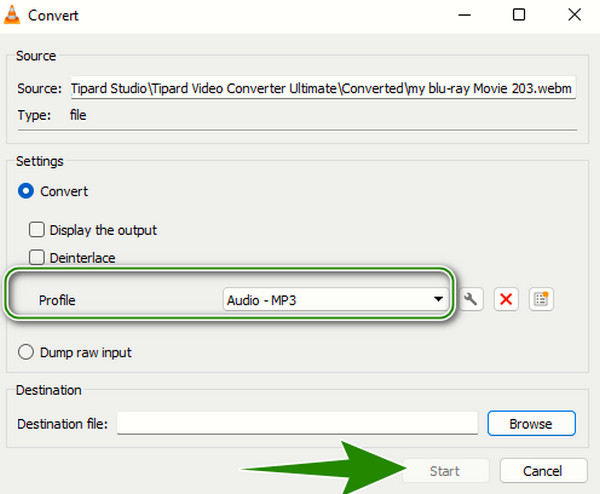
Плюсы:
- • Это бесплатная программа с открытым исходным кодом.
- • С множеством функций для использования.
- • Он поддерживает почти распространенные форматы мультимедиа.
Минусы:
- • Процесс преобразования может потребовать больше усилий для новичков.
- • В нем отсутствуют расширенные функции.
Топ 3. Дерзость
Еще одно программное обеспечение с открытым исходным кодом, которое вы можете использовать, — это Audacity. Как и предыдущий, вы можете использовать этот инструмент бесплатно, предлагая широкий набор инструментов для редактирования и записи звука. Технически это аудио швейцарский армейский нож для редактирования и записи, но он также может позволить вам конвертировать WebM в MP3 на компьютере Mac или Windows. Однако, поскольку это программа исключительно для редактирования аудио, вам нужно будет загрузить библиотеку FFmpeg для загружаемого видеоформата, такого как WebM. Тем не менее, этот инструмент поставляется с отличными полезными опциями для создания, анализа, отслеживания и транспортировки меню. С другой стороны, если вы хотите узнать, как работает Audacity, см. шаги ниже.
Шаг 1Убедитесь, что на вашем устройстве уже установлена программа Audacity, которую вы можете запустить на этом этапе. После открытия инструмента нажмите Правка > Правка > Предпочтение для доступа к библиотеке FFmpeg Найдите. Загрузите его и подтвердите, нажав кнопку OK меню.
Шаг 2После этого нажмите Файл и выберите Откройте возможность загрузить файл WebM.
Шаг 3Затем, как только видеофайл будет загружен, повторно щелкните значок Файл меню и выберите Экспортировать вариант на этот раз. В появившемся окне рядом с Экспортировать вариант, нажмите Экспортировать как MP3 вариант, затем нажмите Сохранить .
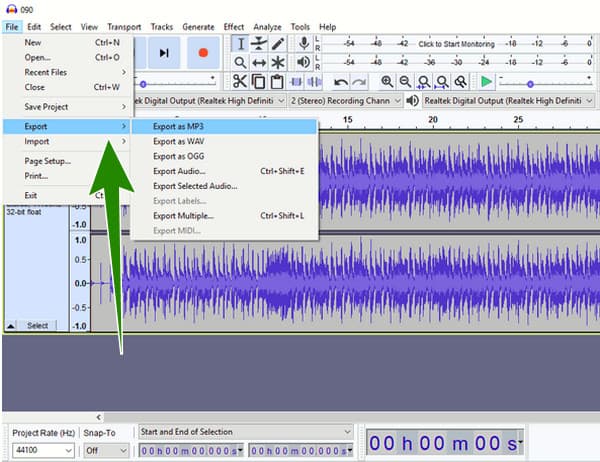
Плюсы:
- • Это мощный инструмент для аудио и записи.
- • Это бесплатная программа с открытым исходным кодом.
- • Простота в использовании.
Минусы:
- • Для загрузки видеофайла требуется сторонняя библиотека.
Часть 3. Как легко изменить MP3 на WebM
Преобразование ваших видеофайлов в аудио легко, но преобразование аудио в видео немного необычно. Это связано с тем, что для успешного преобразования аудио из аудио в видеоконтейнер требуется другой технический элемент. По этой причине мы собрали два лучших медиаконвертера, которые помогут вам выполнить вашу задачу.
1. Конвертер видео Типард
Доступно Tipard Video Converter Ultimate, нет файла, который вы не можете преобразовать при его использовании. Поэтому вы можете понять простые шаги ниже, если хотите превратить свой MP3 в WebM с увеличенной скоростью передачи данных.
Шаг 1Подготовьте свои MP3-файлы к запуску этого превосходного конвертера. В его основном интерфейсе нажмите кнопку Добавить значок в центре и соберите ваши MP3-файлы вместе. Как только они войдут, дотянитесь до Arrow кнопка Конвертировать все в .
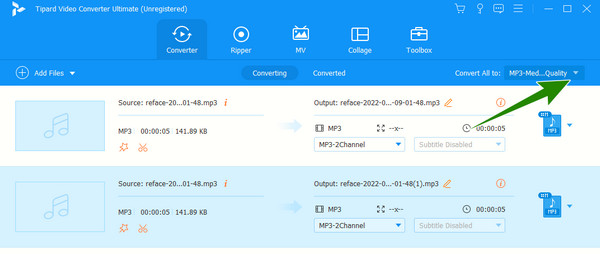
Шаг 2Затем перейдите к Видео опция в новом окне, чтобы увидеть WebM формат, который вы должны выбрать.
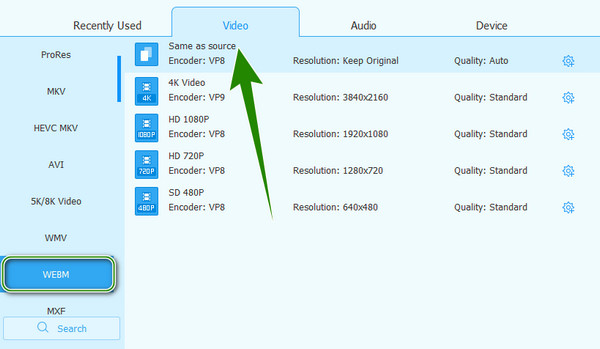
Шаг 3После этого запустите процесс преобразования, нажав кнопку Конвертировать все .
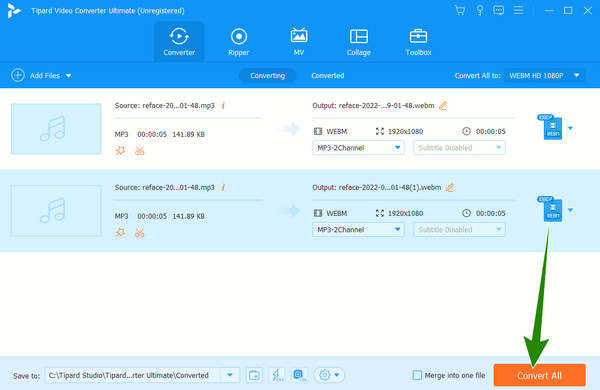
2. Miro Video Converter
Когда дело доходит до преобразования MP3 в файл WebM, Miro Video Converter — хороший выбор. Этот инструмент не потребует от вас установки каких-либо надстроек только для выполнения своих обязанностей по преобразованию. Одной из замечательных функций, которые он может предложить вам, помимо инструмента преобразования, является его способность легко оптимизировать и публиковать ваши видеофайлы в Интернете. Кроме того, его функции обслуживают флэш-видео, такие как OGG Theora, Windows Media Video, и другие цифровые стандартные форматы, такие как MP3 и MP4. Кроме того, это один из тех инструментов, который имеет простой в использовании интерфейс, где вы можете перетаскивать файлы MP3 и помещать их в программное обеспечение для импорта.
Шаг 1Загрузите и установите программное обеспечение на свой компьютер и нажмите кнопку Выберите файлы кнопку, чтобы загрузить файл MP3 на интерфейс. Как упоминалось выше, вы также можете перетащить файл в пользовательский интерфейс, чтобы импортировать файл.
Шаг 2Далее следует нажать на Формат и выберите WebM вариант формата из его меню.
Шаг 3Наконец, нажмите Конвертировать в WebM HD кнопку, чтобы начать процесс преобразования. После этого вы можете проверить выходные данные, сохраненные в файле назначения, показанном в программном обеспечении. И вы также можете использовать его для конвертировать MKV в WebM.
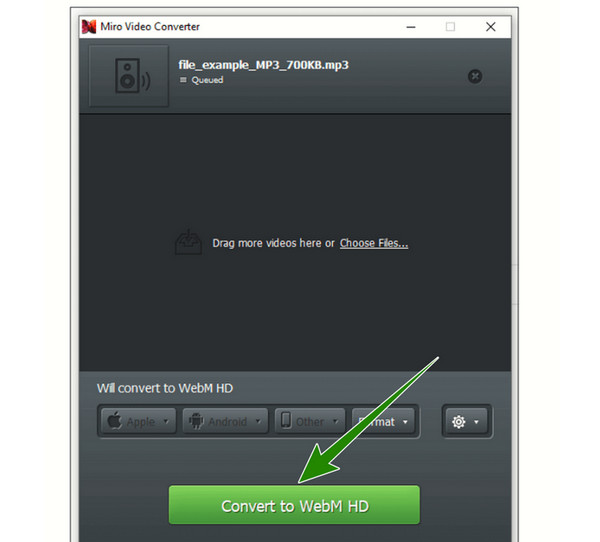
Часть 4. Часто задаваемые вопросы о конвертации MP3 и WebM
Могу ли я конвертировать WebM в MP3 бесплатно онлайн?
Да, одним из бесплатных онлайн-конвертеров, которые вы можете использовать для преобразования MP3 в видеофайл в формате WebM, является FreeConvert.
Могу ли я использовать формат WebM для аудиоплеера?
Хотя WebM содержит видео- и аудиоконтент, оценить его превосходную звуковую дорожку на аудиоплеере невозможно.
Какое встроенное программное обеспечение можно использовать для преобразования MP3 в WebM?
QuickTime Player — это встроенный проигрыватель на Mac, который может конвертировать MP3 в видеоформат, такой как MOV. Однако он не может конвертироваться в WebM из-за отсутствия поддержки.
Заключение
Вот оно, достижимое без потерь WebM to MP3 и инструменты для конвертации MP3 в WebM уже сегодня. Освоить их способы преобразования файлов несложно, поскольку они подробно описаны в этой статье. Все перечисленные средства хороши. Но если вы хотите иметь расширенное программное обеспечение с функциями, Tipard Video Converter Ultimate это лучший вариант.